
在Debian系统中配置Tomcat用户权限,可以按照以下步骤操作:
新建用户账户(例如:tomcat): 打开终端窗口,输入以下指令创建一个名为tomcat的新用户:
<code> sudo adduser tomcat</code>
设置用户密码: 为新建的用户设置密码,通过以下命令完成:
<code> sudo passwd tomcat</code>
根据提示输入并确认密码。
将用户加入sudo组(可选): 若希望tomcat用户拥有管理员权限,可将其加入sudo组:
<code> sudo usermod -aG sudo tomcat</code>
修改Tomcat目录权限: 假设Tomcat已安装在/opt/tomcat路径下,利用以下命令将此目录的所有权赋予新创建的tomcat用户:
<code> sudo chown -R tomcat:tomcat /opt/tomcat</code>
调整Tomcat服务配置: 打开Tomcat服务文件,确保在启动时使用新建的用户。若使用Tomcat 9,编辑/etc/default/tomcat9文件;若使用Tomcat 8,则编辑/etc/default/tomcat8文件:
<code> sudo nano /etc/default/tomcat9</code>
查找以下内容:
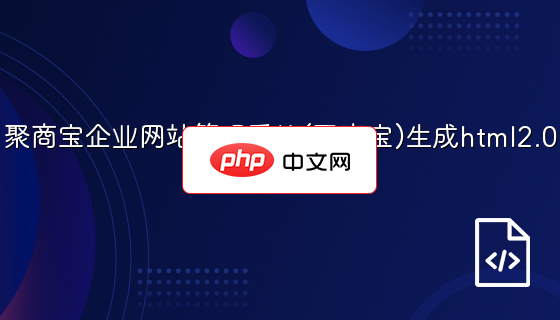
后台功能:1、常规管理:可修改发布网站基本设置、联系方式。2、公司配置:管理公司信息,可添加栏目,如公司简介、企业文化等。3、资讯管理:可管理分类,如公司新闻,行业动态等;内容可在线编辑。4、产品管理:可管理分类,产品内容可在线编辑,独立产品图片管理,可以多次调用。5、留言管理:可删除信息和标志信息状态。6、招聘管理:可管理招聘信息。7、用户管理:可管理用户后台权限。8、HTML生成管理:独立生成
 0
0

<code> TOMCAT_USER=tomcat</code>
确认该行已被取消注释(移除行首的#符号)并设置为新建的用户。
配置Tomcat服务以启用sudo权限(可选): 若要让Tomcat服务在必要时使用sudo权限,编辑/etc/sudoers文件。使用如下命令打开文件:
<code> sudo visudo</code>
文件最后添加以下内容:
<code> tomcat ALL=(ALL) NOPASSWD: /opt/tomcat/bin/*.sh</code>
这样,tomcat用户就能无需密码执行Tomcat目录内的所有shell脚本了。保存并退出文件。
重启Tomcat服务: 使用以下命令重启Tomcat服务以应用修改:
<code> sudo systemctl restart tomcat9</code>
(若使用Tomcat 8,应使用sudo systemctl restart tomcat8)
至此,您已在Debian系统中完成了Tomcat用户权限的配置。务必在完成所有调整后测试Tomcat应用程序,保证其正常运作。
以上就是如何设置Debian Tomcat用户权限的详细内容,更多请关注php中文网其它相关文章!

每个人都需要一台速度更快、更稳定的 PC。随着时间的推移,垃圾文件、旧注册表数据和不必要的后台进程会占用资源并降低性能。幸运的是,许多工具可以让 Windows 保持平稳运行。

Copyright 2014-2025 https://www.php.cn/ All Rights Reserved | php.cn | 湘ICP备2023035733号